O uso de atalhos de teclado com a Ferramenta Snipping ou Snip and Sketch facilita a vida. Tanto a Snipping Tool quanto a Snip & Sketch, que podem ser usadas para tirar capturas de tela da tela do computador, já fazem parte do seu Windows 10.
Também podemos tirar capturas de tela usando o OneNote, se tivermos isto. Lembre-se de que essas duas ferramentas podem não ser ideais para todas as situações. Confira nosso guia para tirar screenshots definitivo para obter mais informações.
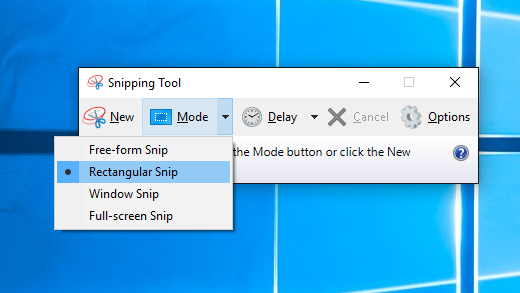
Qual é o Ferramenta de recorte do Windows?
Para um utilitário do Windows que existe há 17 anos, muitas pessoas ainda não sabem que ele existe. É um utilitário de captura de tela simples e fácil de usar. Você pode usá-lo para capturar uma janela inteira, uma parte retangular da tela ou usar a ferramenta de forma livre para desenhar as coisas e capturar apenas a parte de forma exclusiva da tela.
A versão mais recente possui até um recurso de atraso. Isso facilita a capturar menus pop-out ou clicar com o botão direito.

Você pode capturar e fazer anotações ou desenhar nela para realmente destacar o que deseja mostrar. A partir daí, compartilhar também é fácil. Você pode copiá-lo e colá-lo em um documento ou e-mail ou apenas enviá-lo por e-mail diretamente a alguém diretamente da Ferramenta de recorte.
O que é o Windows Snip and Sketch?
Desde que o Windows Snipping Tool tem 17 anos, a Microsoft decidiu montar uma ferramenta de captura de tela semelhante, mas atualizada. Snip e Sketch foram lançados com os Atualização do Windows 10 de outubro de 2018. Se você não o tiver, também poderá obter Recorte e esboço da Windows Store.
In_content_1 all: [300x250] / dfp: [640x360]- >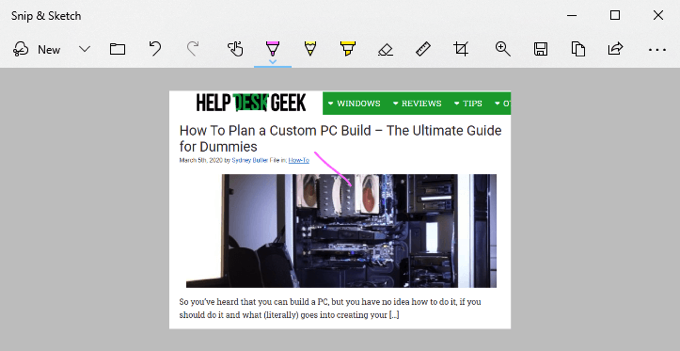
Atalhos das Ferramentas de recorte do Windows
Para que esses atalhos funcionem, as Ferramentas de recorte devem estar abertas e ser o aplicativo que tem o foco. Não pode estar aberto e atrás de nada, ou os atalhos não funcionam. Não há atalho de teclado para abrir as Ferramentas de recorte do Windows. No entanto, poderíamos faça um atalho de teclado para abrir as Ferramentas de recorte.
Na lista de atalhos abaixo, Alt + Nsignifica pressionar a tecla Alte a tecla Nao mesmo tempo. Se aparecer Alt + T, então P, isso significa pressionar as teclas Alte Tao mesmo tempo e soltar, pressione P.

Atalhos de teclado Snip e Sketch
Snip e Sketch podem ser abertos usando um atalho de teclado, o que o torna muito útil. Tome nota disso. Infelizmente, não há atalhos da ferramenta de recorte do Windows para escolher o tempo de atraso ou o tipo de ferramenta de recorte a ser usada.

Quando estivermos em uma ferramenta, como a ferramenta Marcador, use a combinação de atalhos do teclado novamente para acessar as opções de ferramentas. Podemos navegar pelas opções usando as teclas de seta e Tab e usar Enter para fazer seleções.

Reunindo tudo
As capturas de tela são uma ótima maneira de contar uma história. Seja para ajudar alguém, pedir ajuda ou apenas compartilhar algo interessante ou engraçado, as capturas de tela são ótimas.
Aproveite o tempo para experimentar todas as combinações de teclas e você descobrirá que pode faça quase o que quiser com essas ferramentas sem tocar no mouse. É mais rápido e fácil nas mãos.
Você tem alguma dica boa sobre captura de tela ou outras ferramentas favoritas? Gostaríamos muito de ouvir sobre isso nos comentários abaixo. Conhece alguém que não tem certeza de como explicar o que está na tela? Envie um link para este artigo. Ajude-os.